I den här handledningen kommer du att lära dig om möjligheterna med objektformat i Adobe InDesign. Med ett enkelt klick kan du formattera dina kolumner så att de ser omedelbart attraktiva och professionella ut. Det betyder mindre tid spenderad på formatering och mer fokus på innehållet för dig. Det arbete du har gjort i de tidigare videolektionerna betalar sig nu. Låt oss sätta igång!
Viktigaste insikter
- Med objektformat kan du enkelt och snabbt formattera text och andra element i InDesign.
- Genom att länka och importera texter behåller du kontrollen över dina formateringar.
- Snippets gör det möjligt för dig att snabbt använda ofta använda format i andra projekt.
Steg-för-steg-guide
Steg 1: Skapa objektformat
För att skapa ett nytt objektformat, välj din textruta. Gå sedan till fliken "Objektformat" och klicka på "Definiera nytt objektformat". Ge ditt format ett namn, till exempel "Kolumntitel". Se till att aktivera alternativet för styckeformat. Det gör att den formaterade kolumnen automatiskt tillämpar de definierade styckeformaten.
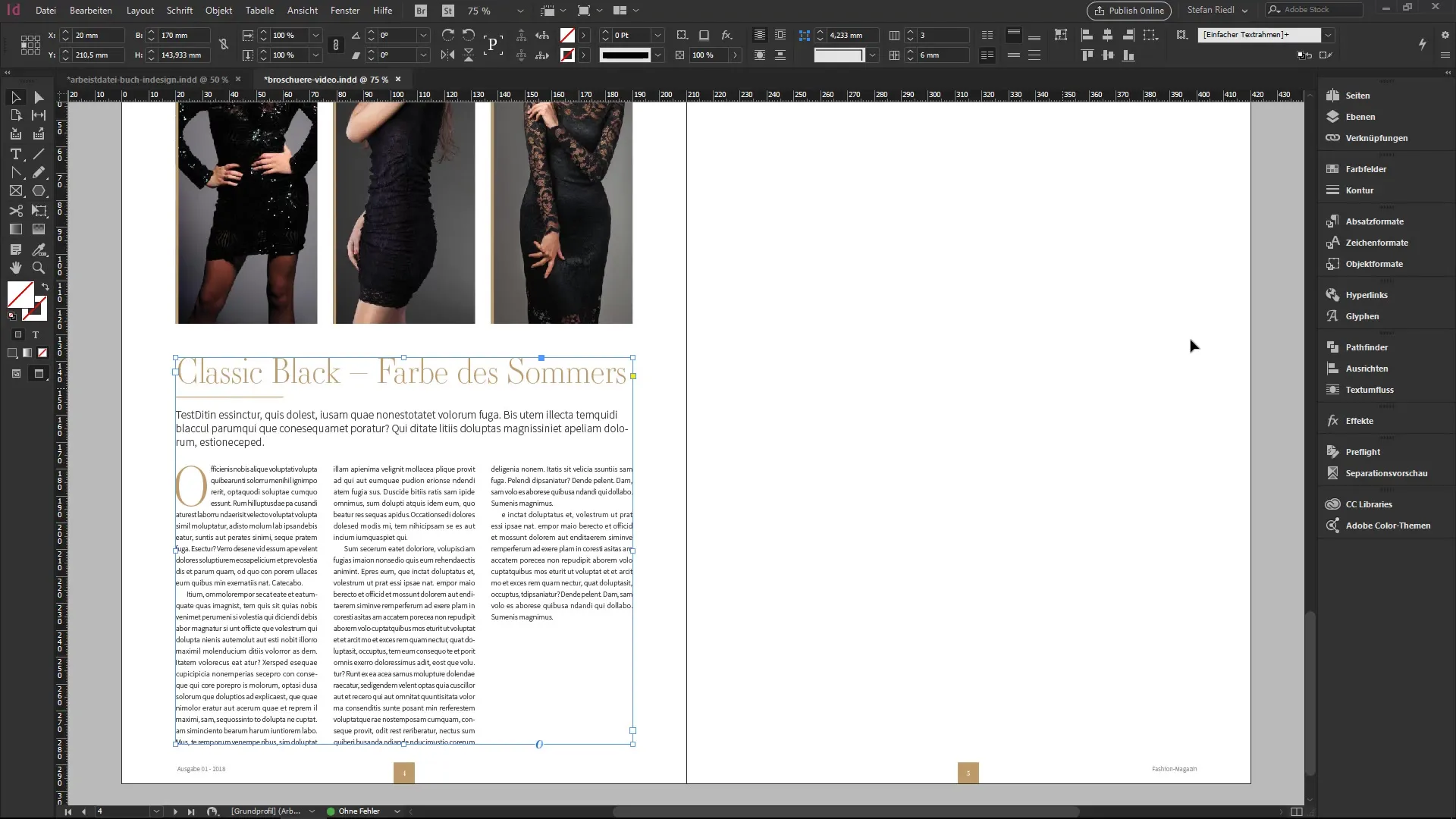
Steg 2: Importera text
Nu är det dags att importera din oformaterade text. Öppna din texteditor och kopiera exempelfilen som vi fått från redaktören. Denna fil innehåller de stycken som du senare vill formatera direkt. Efter att du har kopierat, stäng texteditorn och återgå till InDesign.
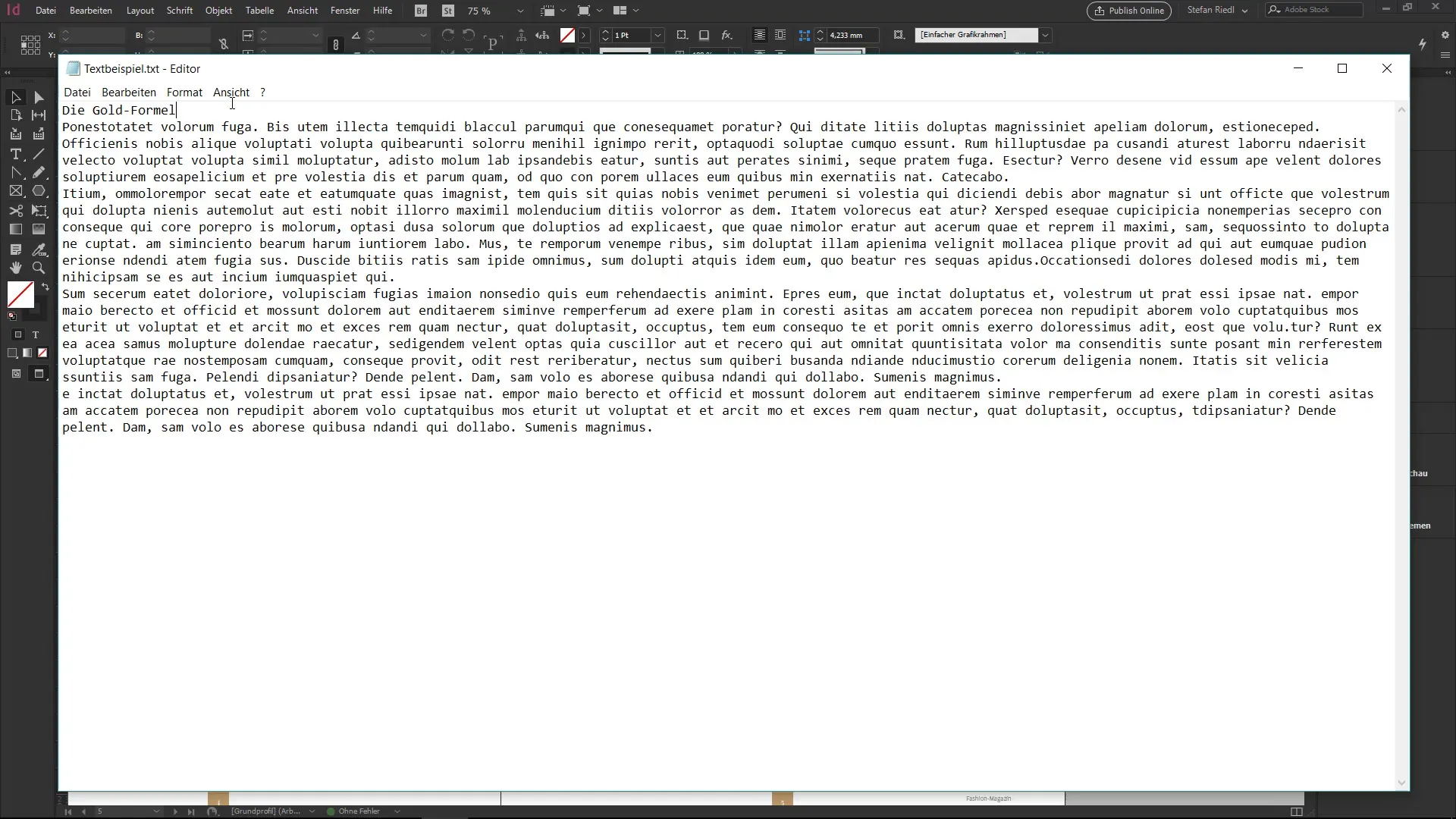
Steg 3: Placera text
Tryck nu "Ctrl+D" för att öppna dialogrutan "Placera". Välj textfilen och dra med textverktyget en textruta som texten ska infogas i. Du kommer att se att texten först ser oformaterad ut - helt utan struktur eller stil.
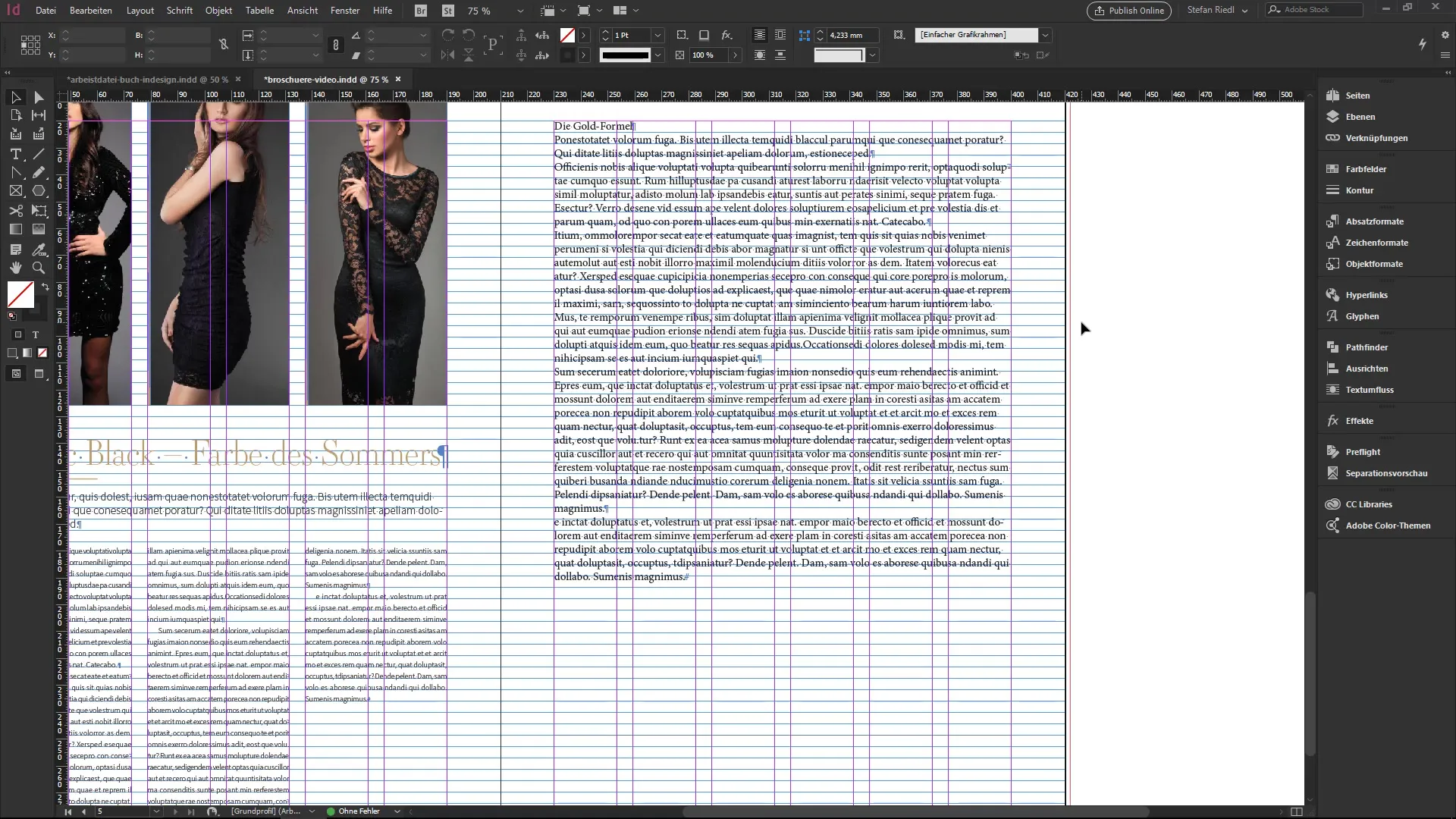
Steg 4: Tillämpa objektformat
Klicka igen på textrutan och gå tillbaka till objektformaten. Välj det tidigare skapade objektformatet "Kolumntitel". Överraskande nog kommer hela din text att formateras omedelbart och se professionell ut. På så sätt har du skapat en stilren text på bara några sekunder som är redo för tryck.

Steg 5: Skapa snippets
En av de smarta funktionerna i InDesign är möjligheten att spara dina format som snippets. Du kan enkelt dra ditt objektformat till skrivbordet. Detta skapar ett IdMS-format som du kan återanvända i andra dokument. Det kan inte bli enklare!
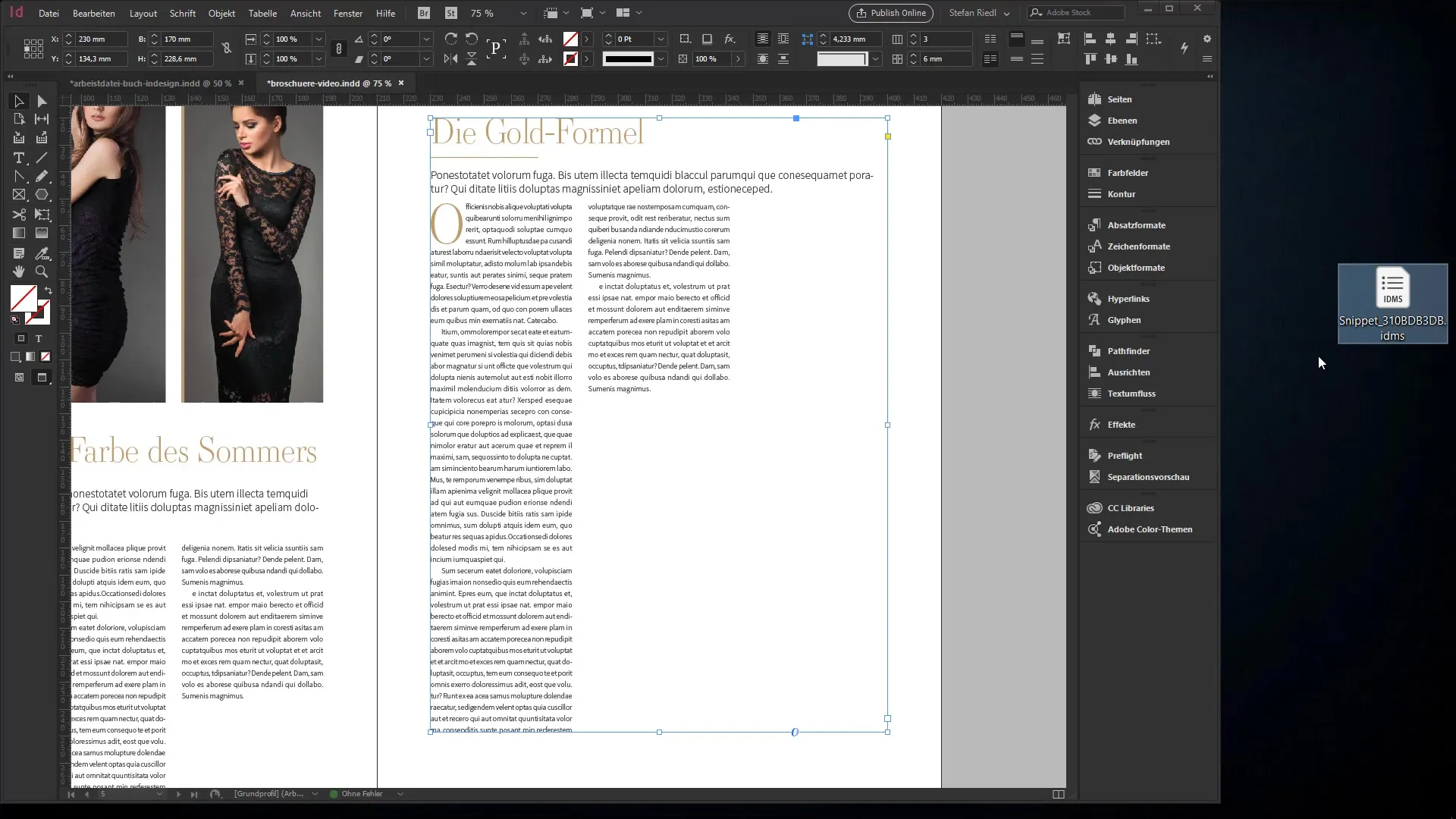
Steg 6: Skapa ny textruta
En alternativ metod är att skapa en ny textruta i ditt dokument. Dra en ny textruta och tillämpa direkt objektformatet "Kolumntitel". Nu kan du bara börja skriva, och din text kommer omedelbart att formateras korrekt.
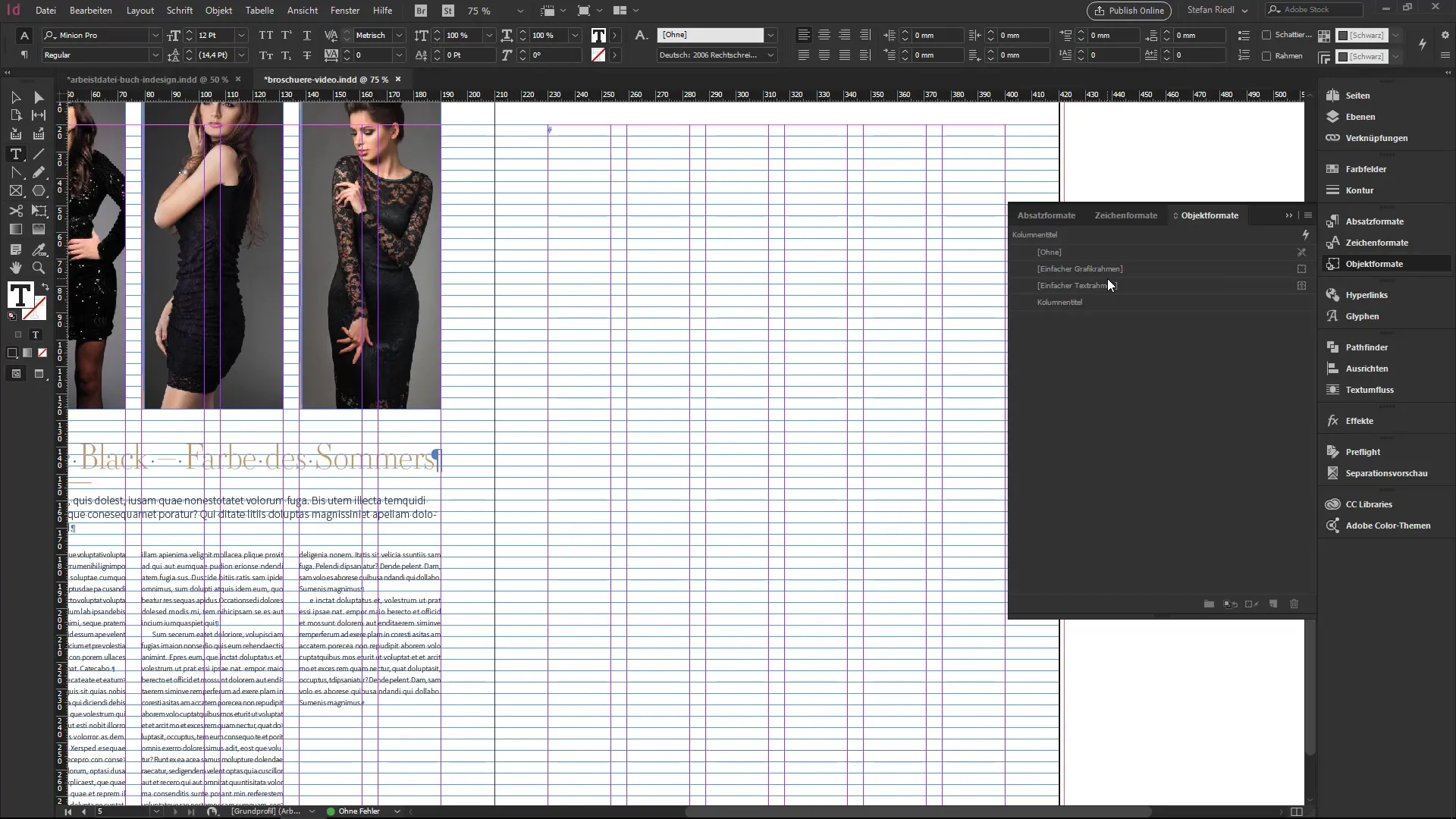
Steg 7: Länka texter
En annan kraftfull funktion i InDesign är att länka textfiler. Gå till inställningarna och aktivera alternativet "Skapa länkar" i avsnittet för filhantering. När du nu importerar en TXT-fil förblir den länkad med InDesign-dokumentet. Om redaktören ändrar filen kan du uppdatera ändringarna med ett klick.
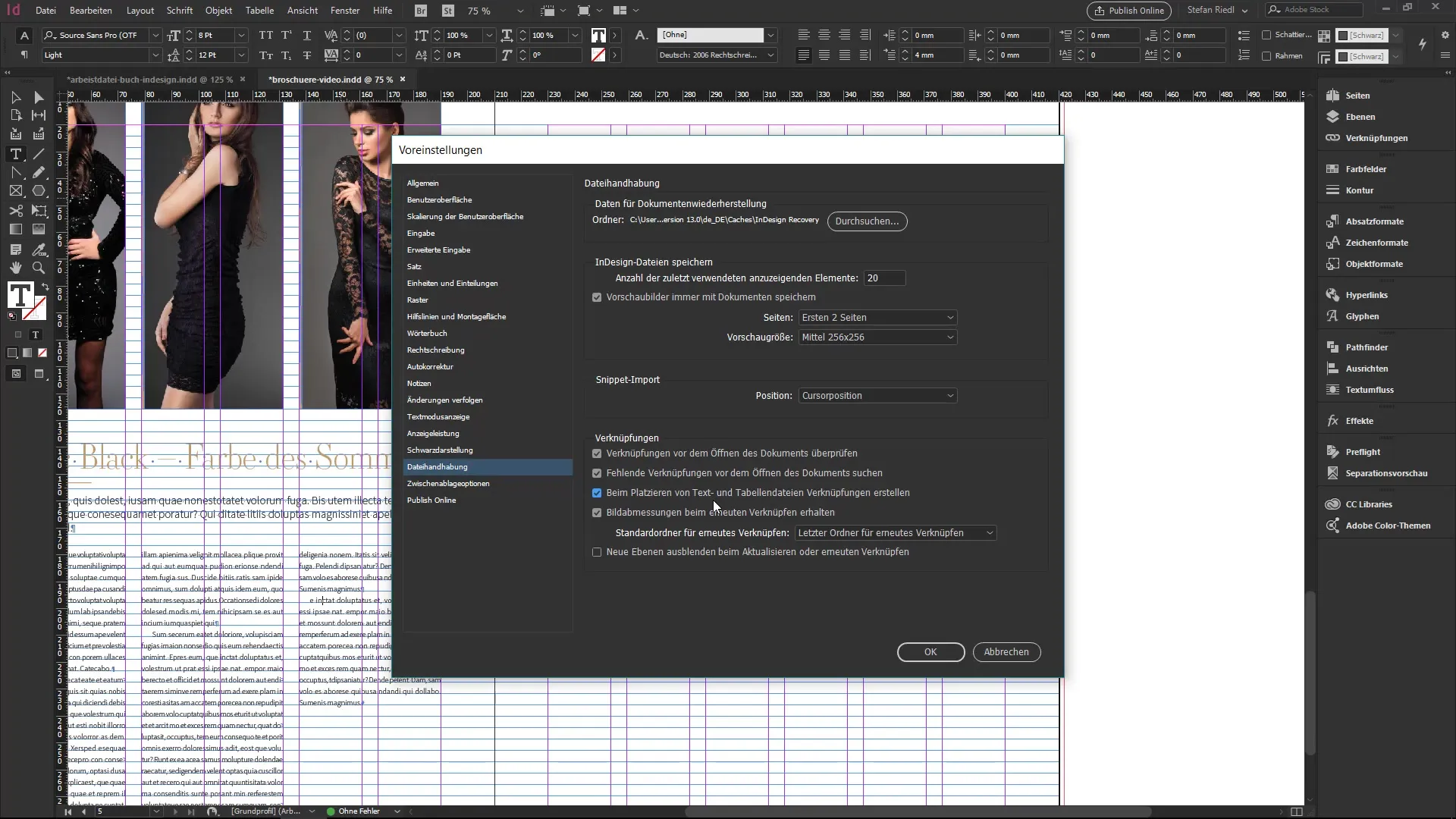
Steg 8: Uppdatera ändringar
Om din redaktör har ändrat texten, indikeras detta med ett utropstecken. En dubbelklickning på symbolen visar ändringarna. Om du behöver tillämpa objektformatet igen, gör det genom att klicka med Alt-tangenten. Det nya innehållet blir i rätt format.
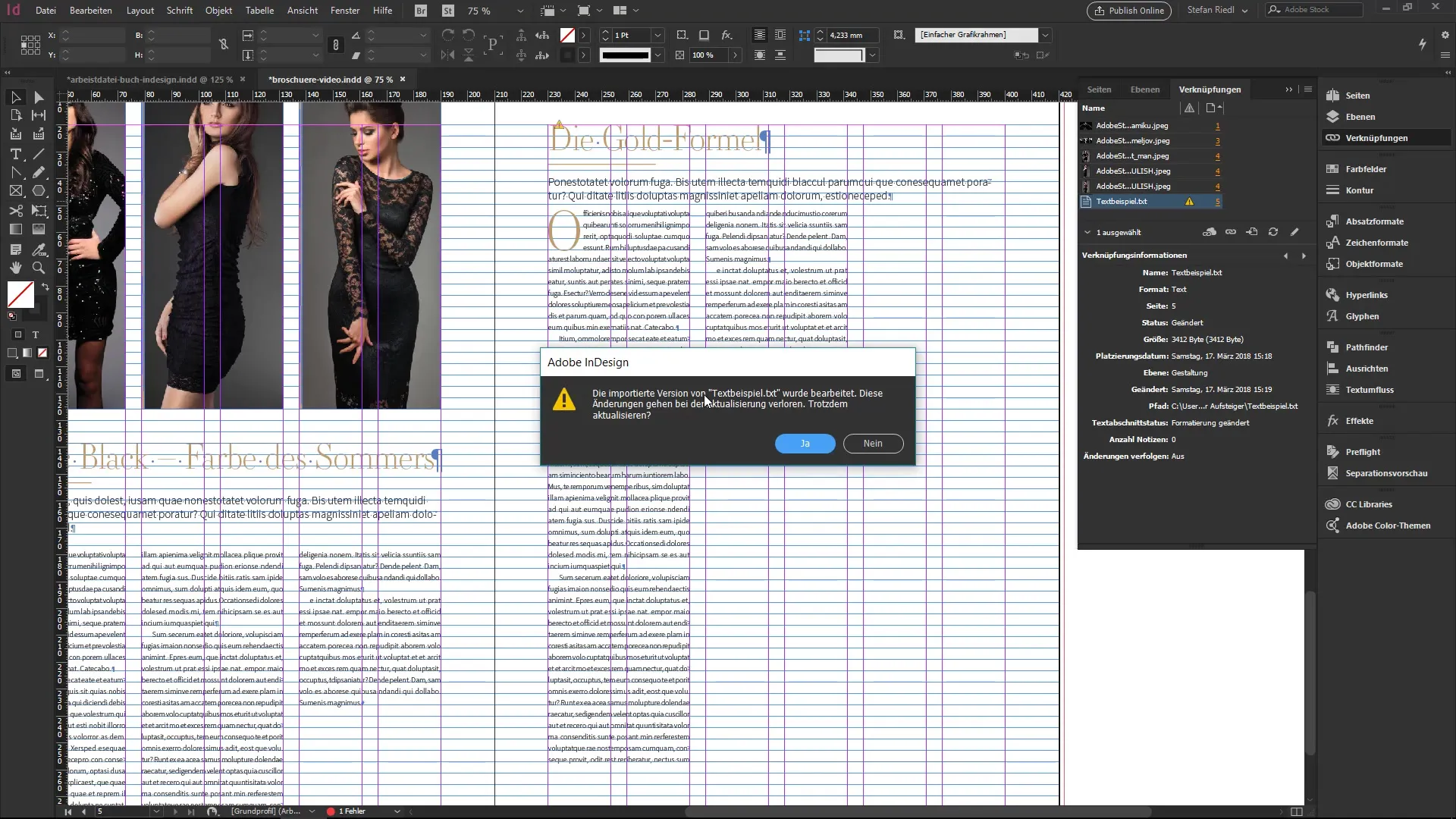
Steg 9: Hantera formateringar
Om ditt dokument behöver många olika objektformat, bör du se till att allt är välorganiserat. Du kan spara dina format i CC-biblioteket och få åtkomst till dem från andra program. Det ger dig den flexibilitet du behöver.
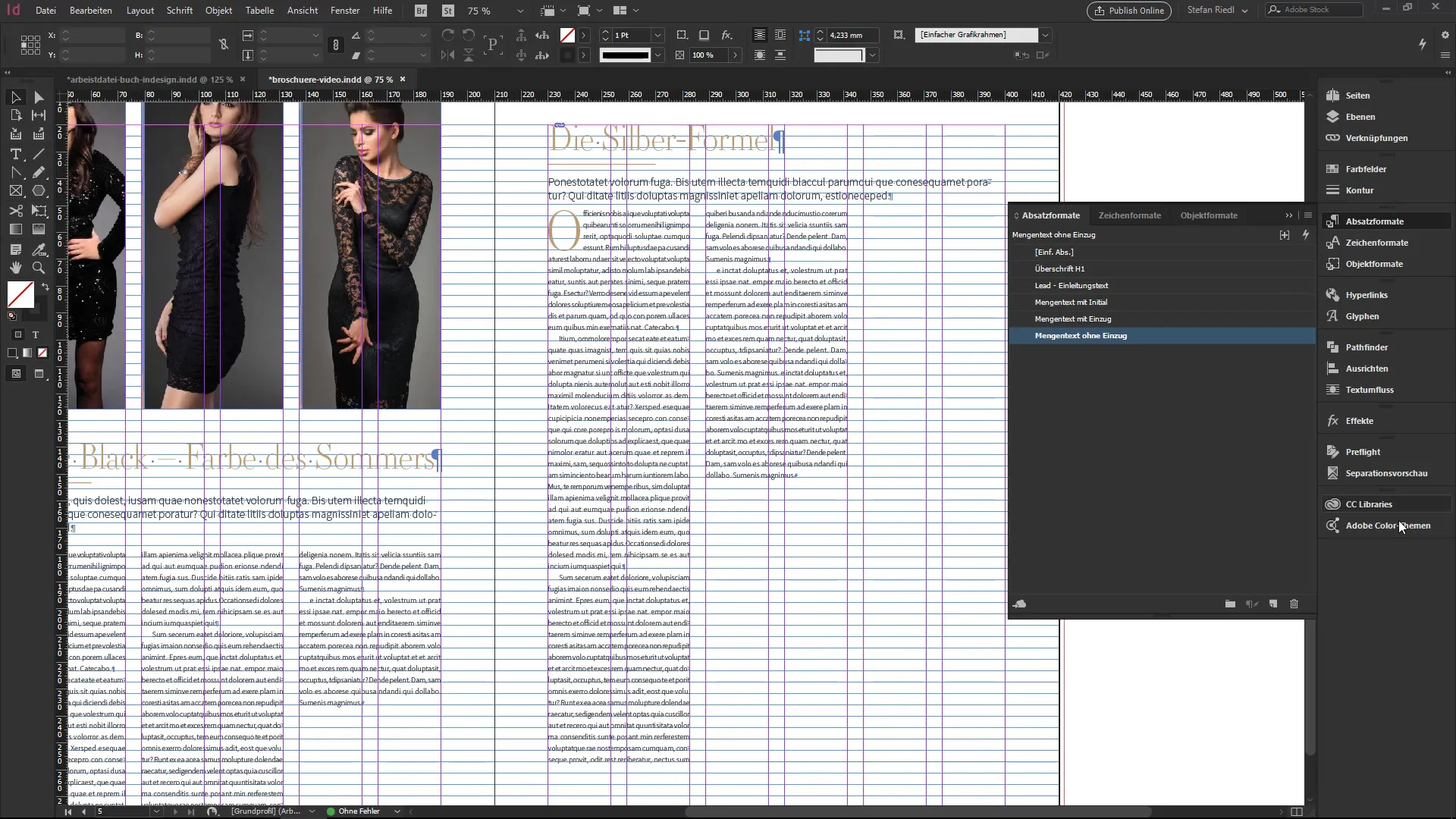
Sammanfattning – InDesign-handledning: Formatera kolumner med ett klick
I den här handledningen har du lärt dig hur du effektivt och kvalitativt formaterar kolumner med hjälp av objektformat och länkar i Adobe InDesign. Automatiseringen genom format sparar tid och förbättrar konsekvensen i dina dokument.
Vanliga frågor
Vad är objektformat i InDesign?Objektformat är fördefinierade format som tillämpas på texter och andra objekt för att snabbt skapa konsekventa stilar.
Hur importerar jag text i InDesign?Gå till "Ctrl+D", välj din textfil och dra en textruta för att infoga texten.
Kan jag återanvända mina format?Ja, du kan spara dina format som snippets och använda dem i andra projekt.
Hur uppdaterar jag länkad text?När texten uppdateras visas en varningssymbol. Klicka på den och välj "Uppdatera" för att tillämpa ändringarna.
Hur sparar jag mina format i CC-biblioteket?Du kan enkelt dra dina objektformat till CC-biblioteket för att göra dem tillgängliga för framtida projekt.


